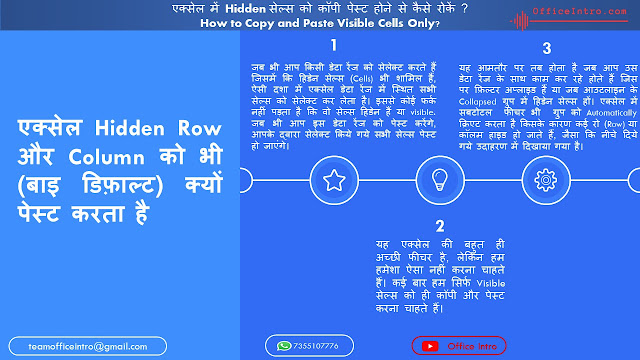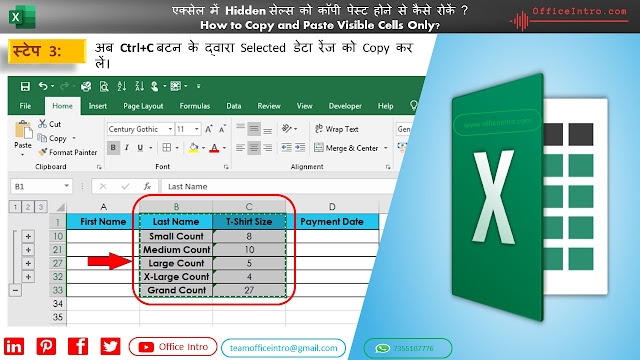क्या आपने कभी छिपी हुई (Hidden) पंक्तियों (Rows) या स्तंभों (Columns) के साथ किसी डेटा रेंज को कॉपी और पेस्ट करने की कोशिश की है और आपको अनुमानित परिणाम नहीं मिले हैं?
यह प्रोब्लेम बहुत ही frustrating और time consuming हो सकती है। इस टूटोरियल में हम सिर्फ Visible सेल्स को सेलेक्ट और पेस्ट करने का आसान तरीका सीखेंगे।
एक्सेल हिडेन रो और कॉलम को भी (बाइ डिफ़ाल्ट) क्यों पेस्ट करता है? Why Excel Copy and Paste hidden cells by default?
जब भी आप किसी डेटा रेंज को सेलेक्ट करते हैं जिसमें कि हिडेन सेल्स (Cells) भी शामिल हैं, ऐसी दशा में एक्सेल डेटा रेंज में स्थित सभी सेल्स को सेलेक्ट कर लेता है। इससे कोई फर्क नहीं पड़ता है कि वो सेल्स हिडेन हैं या visible. जब भी आप इस डेटा रेंज को पेस्ट करेंगे, आपके द्वारा सेलेक्ट किये गये सभी सेल्स पेस्ट हो जाएंगे।
यह एक्सेल की बहुत ही अच्छी फीचर है, लेकिन हम हमेशा ऐसा नहीं करना चाहते हैं। कई बार हम सिर्फ Visible सेल्स को ही कॉपी और पेस्ट करना चाहते हैं।
यह आमतौर पर तब होता है जब आप उस डेटा रेंज के साथ काम कर रहे होते हैं जिस पर फ़िल्टर अप्लाइड हैं या जब आउटलाइन के Collapsed ग्रुप में हिडेन सेल्स हों। एक्सेल में सबटोटल फीचर भी ग्रुप को Automatically क्रिएट करता है किसके कारण कई रो (Row) या कॉलम हाइड हो जाते हैं, जैसा कि नीचे दिये गये उदाहरण में दिखाया गया है।
एक्सेल में सिर्फ Visible सेल्स को कैसे सेलेक्ट करें ? How to select visible cells only?
एक्सेल में visible सेल्स को सेलेक्ट करने के लिए हम कीबोर्ड शॉर्टकट Alt+; ( Alt बटन को होल्ड करें और semi-colon को प्रेस कर दें)। यह शॉर्टकट सभी हिडेन सेल्स को आपके selection से हटा देगा।
सिर्फ Visible सेल्स को कॉपी और पेस्ट करने की प्रक्रिया || Process to Copy and Paste Visible cells only ||
अगर आप शॉर्टकट नहीं याद रखना चाहते हैं तो एक्सेल में इसका दूसरा और आसान तरीका भी है। आइये इसे स्टेप बाइ स्टेप समझते हैं:
स्टेप 1:
जिस डेटा को कॉपी करना है उसे सेलेक्ट कर लें।
स्टेप 2:
अब होम टैब के रिबन में स्थित Find & Select बटन के ड्रॉप डाउन पर क्लिक करें और Go To Special को सेलेक्ट कर लें।
स्टेप 3:
अब Ctrl+C बटन के द्वारा अपनी डेटा रेंज को Copy कर लें।
स्टेप 4:
इसके बाद आप जहां पर भी डेटा को पेस्ट करना चाहते हैं वहाँ जाकर Ctrl+V बटन दबाकर डेटा को पेस्ट कर दें।
पेस्ट करते ही आप देखेंगे कि केवल Visible सेल (Cell) ही पेस्ट हुई हैं। इस प्रकार हमने सीखा कि एक्सेल में हिडेन सेल को पेस्ट होने से कैसे रोका जा सकता है।